[p=21, 2, left] [本例改编自fluent官方教程][/p] FLUENT中带有蒸发/冷凝模型,可以用于蒸发与冷凝模拟。本例用一个简单的例子来简要描述该模型的使用方法。
1 模型描述
本例的模型较为简单,如图1所示。计算域高1m,宽0.2m。顶部边界为压力出口,底部有一高温壁面hotwall,温度570K,其他壁面wall为绝热边界。计算域内初始充满0.9m深的水。划分网格如图2所示。

图1 计算域描述

图2 网格模型2 导入网格
打开fluent,导入上步生成的网格模型。Scale检查网格尺寸。如图3所示。
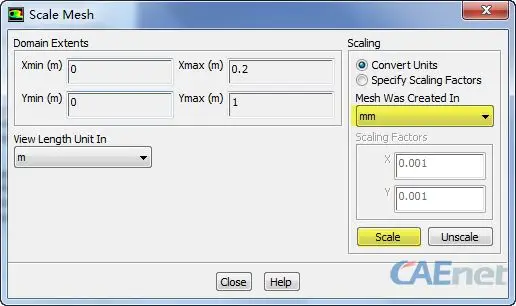
图3 scale计算域确保计算域尺寸是我们所需要的。本例中x方向尺寸0~0.2m,y方向0~1m。
3 设置求解器
选择压力基(pressure-based)求解器,同时选择瞬态模拟。
由于水沸腾时水蒸气会在浮力作用下向出口运动,因此考虑重力。设置重力加速度为重力加速度为y方向,大小-9.81m/s2。如图4所示设置。

图4 设置求解器4 设置计算模型
添加多相流模型为mixture模型,勾选slip velocity及implicit body force,设置欧拉相数量为2。如图5所示。

图5 多相流模型选择

图6 能量方程激活能量方程。
如图6所示。此例为层流流动,不激活湍流模型。
5 材料设置
添加材料water-vapor及water-liquid。修改材料属性。
Water-liquid 属性:
Density:1000kg/m3
Viscosity:0.0009kg/m-s
Standard state enthalpy:0 j/kgmol
Reference temperature:298.15k
其他采用默认属性。
Water-vapor属性:
Cp:2014j/kg-k
Standard state enthalpy:2.99e7j/kgmol
Reference temperature:298.15k
其他属性采用默认设置。
6 相设置
设置液态水为主相,水蒸气为第二相。设置气泡直径0.0002m。如图7,图8所示。

图7 设置主相

图8 设置第二相
定义相间作用,即定义蒸发/冷凝模型。点击interaction按钮进入如图9所示对话框。选择from phase为liquid,选择to phase为vapor,即为由液态转化为气态,选择模型为evaproation-condensation。此时弹出模型定义对话框,如图10所示。这里采用默认设置即可。

图9 选择蒸发/冷凝模型

图10 设置蒸发模型
免责声明:本文系网络转载或改编,未找到原创作者,版权归原作者所有。如涉及版权,请联系删